Hall Pebisnis...
Berikut ini adalah panduan salah satu fitur Beeaccounting yaitu import harga jual item. Pada Form ini kita bisa import harga item, diskon item, serta pengarahan sesuai level harga dan mata uang yang digunakan.
- Klik menu [Master] – [Impor data] – [Impor Harga]
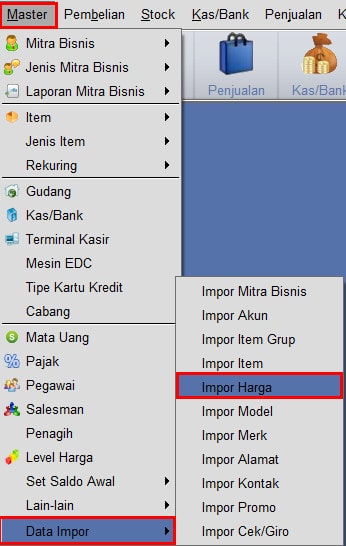
Gambar 1. Import Harga
- Setelah itu klik |Download Contoh File XLS| untuk mendownload template excel dari kami
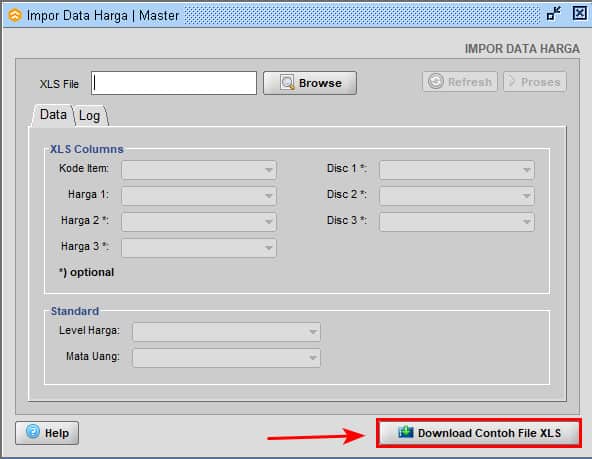
Gambar 2. Download Contoh Excel
- Buka Excel dan Lengkapi ComboBox yang sudah ada dengan cara Menyesuaikan Kolom – kolom Excel anda dengan Field – Field yang telah disediakan. Yang diisi hanya kolom kode Item dan Harga 1 yang lainnya hanya optional
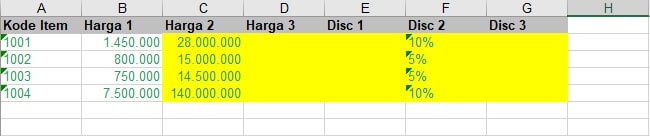
Gambar 3. Input dan Sesuaikan Format
Kode Item : Diisi kode dari master item
Harga 1 : Diisi Harga Per Satuan 1
Harga 2 : Diisi Harga Per Satuan 2
Harga 3 : Diisi Harga Per Satuan 3
Disc 1 : Diisi Diskon Per Satuan 1
Disc 2 : Diisi Diskon Per Satuan 2
Disc 3 : Diisi Diskon Per Satuan 3
- Apabila sudah menginputkan data pada Excelnya,silahkan kembali ke BeeAccounting. Buka pada menu [Master] – [Impor data] – [Impor Harga].
Klik Browse untuk cari file excel yang sudah siap di Import.
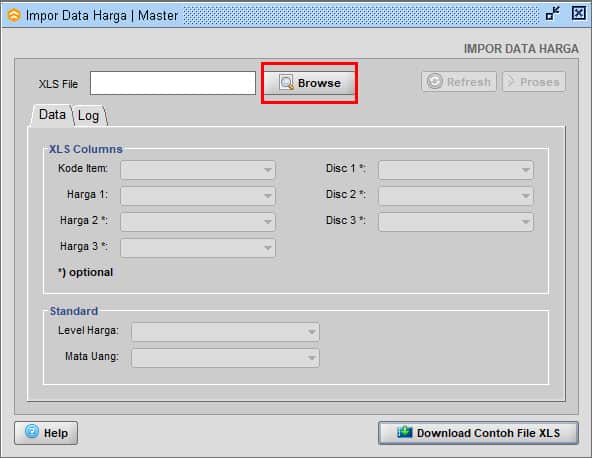
Gambar 4. Browse Excel
- Sesuaikan Kolom Import Harga,kolom yang bertanda bintang(*) artinya tidak wajib (contoh : Harga 2*)
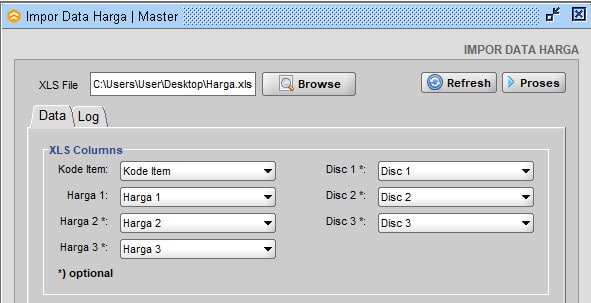
Gambar 5. Sesuaikan kolom
- Diisi Level Harga. Jika file yang anda Importkan memiliki level harga untuk Retail maka pilih retail, jika level harga untuk grosir,maka pilih grosir,begitu dan seterusnya. Jika File Yang anda Importkan memiliki mata uang Rupiah maka Pilih Rupiah.
Jika US Dollar Pilih US Dollar,begitu dan seterusnya. Jadi Anda tidak bisa mengimport Datanya sekaligus. Lalu klik |Proses|.
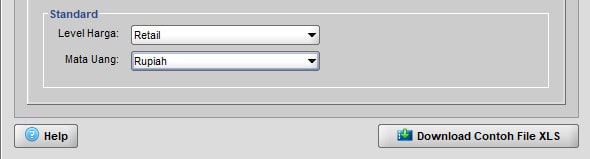
Gambar 6. Level Harga
- Langkah terkahir lakukan Proses apabila sudah sesuai kolomnya.
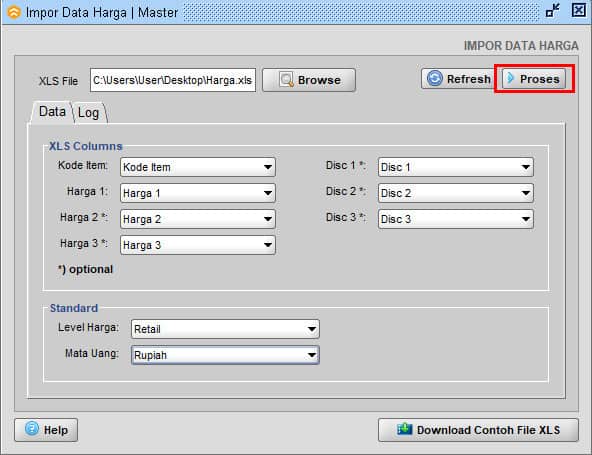
Gambar 7. Proses Import Harga


